Jednym z najpopularniejszych aplikacje do transmisji na żywo jest OBS Studio (powszechnie nazywane po prostu OBS). Jednak częstym problemem osób, które używają go do przesyłania strumieniowego lub nagrywania na pulpicie, jest błąd przechwytywania czarnego ekranu.
Dzieje się tak, gdy próbujesz przechwycić pulpit, okno lub aplikację do gier i jedyną rzeczą, która się pojawia, jest czarny ekran.
Istnieje kilka przyczyn błędu przechwytywania czarnego ekranu OBS, a ten artykuł pokaże, jak naprawić każdy z nich.

Upewnij się, że wybrano odpowiedni procesor graficzny
Najczęstszym problemem z OBS Studio jest sytuacja, gdy ludzie próbują uchwycić wyświetlacz, a całe okno podglądu jest szare lub czarny. Twoje nagranie wyjściowe to nic innego jak czarny film.
Może się to zdarzyć, niezależnie od tego, czy próbujesz zrobić przechwytywanie okna, czy przechwytywanie ekranu. Najprawdopodobniej dzieje się to na laptopie.

Powodem tego jest to, że laptopy (zwłaszcza laptopy do gier) mogą mieć dwie karty do gier. Jednym z nich jest przede wszystkim renderowanie pulpitu i okien, i jest jedynym w trybie oszczędzania energii. Drugi dotyczy wydajności (np. gier).
Umożliwia laptopowi wyłączenie wydajniejszej karty graficznej w trybie oszczędzania energii. Problem polega na tym, że jeśli spróbujesz powiedzieć OBS, aby przechwycił wyświetlacz, może przechwycić dane wyjściowe z nieaktywnej karty graficznej. Wynik? Błąd przechwytywania czarnego ekranu OBS.
Aby to naprawić:
1. Wybierz menu Start, wpisz Ustawieniai wybierz aplikację Ustawienia. W menu ustawień wybierz System.

2. Wybierz Wyświetlaczw menu po lewej stronie, a następnie przewiń prawy panel do sekcji Wiele wyświetlaczyi wybierz Ustawienia grafiki.

3. W następnym oknie upewnij się, że Wybierz aplikację do ustawienia preferencjijest ustawione na Aplikacja komputerowa, a następnie wybierz Przeglądaj.

4. Przejdź do aplikacji OBS, która powinna znajdować się w ścieżce: C:\program files\obs-studio\bin\64bit\obs64.exe. Zastąp C: własną literą podstawowego dysku twardego. Wybierz Dodaj.

5. Po dodaniu OBS Studio do listy zobaczysz go w oknie ustawień grafiki. Wybierz przycisk Opcje.

6. Zobaczysz okno preferencji grafiki. Zmień ustawienie na Wysoka wydajnośći wybierz Zapisz.

Teraz możesz spróbować uchwycić okno lub Wyświetl ponownie. Pamiętaj, aby zamknąć i ponownie uruchomić OBS Studio, zanim spróbujesz ponownie.
W przypadku większości osób ta jedna wskazówka rozwiązuje większość problemów z błędem przechwytywania czarnego ekranu OBS.
Próbujesz Przechwytywanie treści internetowych DRM
Kolejnym częstym błędem popełnianym przez ludzi jest używanie OBS Studio do przechwytywania filmów chronionych prawami autorskimi w aplikacjach takich jak aplikacja komputerowa Netflix. Większość treści w serwisie Netflix i innych serwisach streamingowych jest chroniona przez technologię zarządzania prawami cyfrowymi (DRM).
Te środki ochronne zablokują aplikacjom do przechwytywania ekranu, takim jak OBS, nagrywanie tego strumienia wideo.
Jeśli wybierzesz Przechwytywanie okna i wybierzesz aplikację komputerową Netflix, na początku pojawi się OBS Studio, aby poprawnie przechwycić zawartość okna. Jednak po naciśnięciu przycisku odtwarzania i rozpoczęciu filmu zauważysz, że wideo w oknie podglądu OBS Studio pokazuje tylko czarne wideo.

Jest to funkcja osadzona do aplikacji Netflix (lub dowolnej aplikacji do przesyłania strumieniowego, której używasz). To nie jest problem z OBS Studio i nic nie możesz (lub nie powinieneś) zrobić, aby to naprawić.
Możesz uruchomić strumień wideo z innej aplikacji (np. odtwarzać go w przeglądarce Chrome) . OBS może nagrywać filmy z okna przeglądarki lub ten wyświetlacz. Jednak nadal nie powinieneś tego robić, ponieważ nagrywanie treści chronionych DRM za pomocą OBS jest nielegalne.
Wyłącz akcelerację sprzętową w Chrome
Kolejnym bardzo częstym problemem, który ludzie napotykają na błąd przechwytywania czarnego ekranu OBS, jest próba przechwycenia dowolnych okien korzystających z akceleracji sprzętowej. Jeśli masz włączoną akcelerację sprzętową w Firefoksie, Chrome lub dowolnej innej przeglądarce (lub aplikacji), która go używa, OBS wyświetli czarny ekran.
Jest to problem, który frustruje wielu użytkowników OBS, ale robisz to przynajmniej mieć obejście. Możesz wyłączyć przyspieszenie sprzętowe podczas próby przechwycenia tego okna przeglądarki.
Wyłącz przyspieszenie sprzętowe w Chrome
Aby wyłączyć przyspieszenie sprzętowe w Chrome:
1. Wybierz trzy kropki w prawym górnym rogu przeglądarki, aby otworzyć Menu, i wybierz Ustawienia.

2. Przewiń w dół do sekcji System(w razie potrzeby wybierz Zaawansowane) i wyłącz przełącznik po prawej stronie Użyj akceleracji sprzętowej, gdy jest dostępna.

3. Wybierz Uruchom ponownie, aby ponownie uruchomić przeglądarkę bez akceleracji sprzętowej.
Wyłącz akcelerację sprzętową w przeglądarce Firefox
Aby wyłączyć akcelerację sprzętową w przeglądarce Firefox:
1. Wybierz menu w prawym górnym rogu okna przeglądarki i wybierz Opcje.

2. Upewnij się, że w menu po lewej stronie wybrano opcję Ogólne. Przewiń w dół do sekcji Wydajność i odznacz pole po lewej stronie Użyj zalecanych ustawień wydajności.

3. Po odznaczeniu tego pola pod nim pojawią się nowe ustawienia. Usuń zaznaczenie pola wyboru po lewej stronie Użyj akceleracji sprzętowej, gdy jest dostępna.

Na koniec uruchom ponownie Firefoksa, aby otworzyć go bez akceleracji sprzętowej.
Wyłącz tryb gry w systemie Windows 10
Innym ustawieniem systemu Windows 10, które może zakłócić przechwytywanie wideo z ekranu OBS, jest tryb gry w systemie Windows 10.
Ten tryb może powodować błąd przechwytywania czarnego ekranu OBS, ponieważ przydziela wszystkie zasoby karty graficznej do bieżącej gry, w którą grasz. Odciąga to zasoby od OBS i może zakłócić proces przechwytywania wideo.
Jest to szczególnie problem, jeśli Twoim celem transmisji na żywo jest pokaż wszystkim grę, w którą aktualnie grasz.
Aby wyłączyć tryb gry Windows 10:
1. Uruchom aplikację Ustawienia i wybierz Gry.

2. Wybierz Tryb gryz lewego menu nawigacyjnego i wyłącz przełącznik pod Trybem grypo prawej stronie.

To dobrym pomysłem może być ponowne uruchomienie systemu Windows przed próbą ponownego uruchomienia gry i rozpoczęciem przesyłania strumieniowego na żywo lub nagrywania filmu, na którym grasz.
Użyj przechwytywania gry zamiast przechwytywania okna
Kolejna szybka wskazówką, która może pomóc w optymalizacji przechwytywania wideo w oknach gier, aby uniknąć błędu przechwytywania czarnego ekranu OBS, jest użycie funkcji przechwytywania gry zamiast systemu Windows lub przechwytywania ekranu.
OBS optymalizuje przechwytywanie okien specjalnie pod kątem gier, gdy wybierzesz Opcja przechwytywania gry.
Aby to zrobić:
1. Wybierz ikonę plusa na dole pola Źródła w OBS i wybierz Przechwytywanie gry.

2. W oknie Utwórz/Wybierz źródło zmień nazwę sceny przechwytywania gry, jeśli chcesz, a następnie wybierz OK.

3. W następnym oknie użyj menu Trybi wybierz Przechwyć określone okno.

4. Z menu rozwijanego Oknowybierz okno z tytułem gry, w którą uruchomiłeś i w którą grasz.
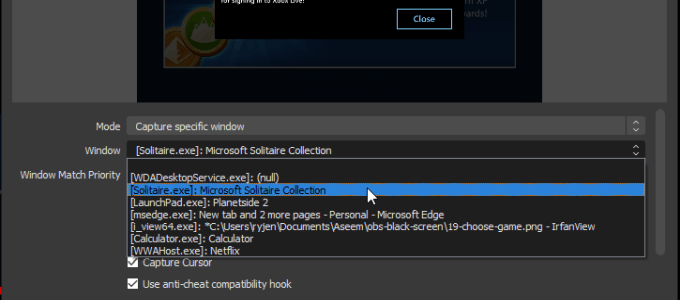
Powinieneś zobaczyć podgląd okna gry w małym panelu podglądu powyżej. Jeśli wszystko wygląda dobrze, po prostu wybierz OK, aby zakończyć.
Spróbuj uruchomić OBS Studio jako administrator
Mam nadzieję, że jedna z powyższych poprawek pomogła Ci rozwiązać OBS błąd przechwytywania czarnego ekranu. Jeśli tak się nie stało, ostatnią metodą, która zadziałała dla niektórych użytkowników, jest po prostu uruchomienie aplikacji OBS z uprawnieniami administracyjnymi.
Aby to zrobić, wybierz menu Start i wpisz OBS. Kliknij prawym przyciskiem myszy aplikację OBS Studio (64bit)i wybierz Uruchom jako administrator.

Spróbuj przejąć ekran przechwyć ponownie i nie zobaczysz już problemu z czarnym ekranem!